oppo手机卡顿怎么办
清理后台应用,删除无用文件及缓存,进入设置更新系统版本,关闭自启动应用,定时重启手机释放内存,若仍卡顿可备份数据后恢复出厂设置。
OPPO手机卡顿问题全解析
OPPO手机因其高性价比和流畅的系统体验受到用户喜爱,但随着使用时间增长或操作习惯不当,手机可能出现卡顿现象,以下是针对OPPO手机卡顿问题的系统性解决方法,内容覆盖软件优化、硬件维护及日常使用习惯调整,帮助用户恢复流畅体验。
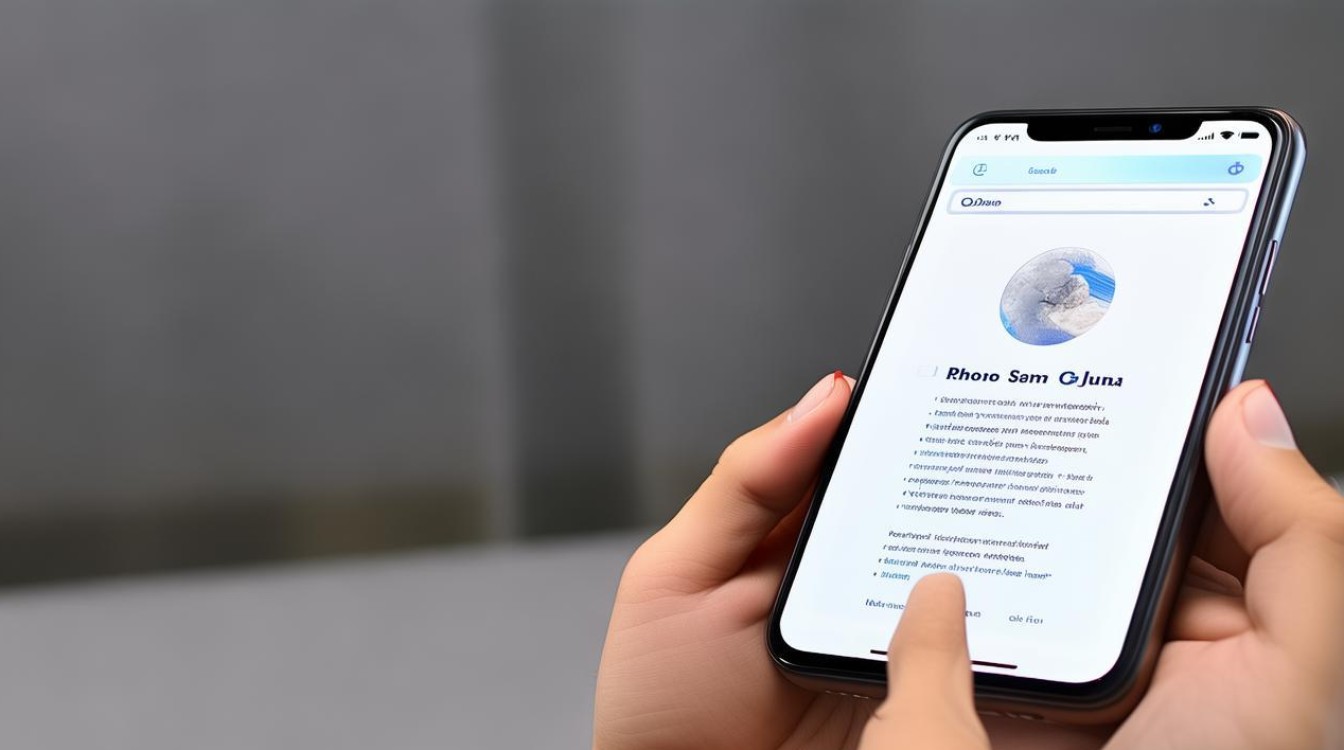
OPPO手机卡顿的常见原因
| 原因类型 | 具体表现 |
|---|---|
| 内存不足 | 后台应用过多、存储空间低于10%、大型文件堆积 |
| 系统版本过旧 | 未及时更新系统补丁或未适配最新应用 |
| 应用兼容性问题 | 第三方应用占用资源过高、频繁自启动 |
| 缓存垃圾堆积 | 长期未清理应用缓存、残留文件占用存储 |
| 硬件老化 | 电池损耗(低于80%)、处理器性能下降 |
针对性解决方法
清理内存与后台应用
- 步骤:
- 打开手机管家 > 清理存储,删除临时文件、重复照片等。
- 长按多任务键(或上滑手势),关闭所有后台应用。
- 进入设置 > 应用管理 > 正在运行,强制停止非必要进程。
提示:定期使用手机管家中的“一键优化”功能,可自动释放内存。
更新系统与优化设置
-
系统更新:
- 进入设置 > 软件更新,检查并安装最新系统版本。
- 若已升级但卡顿加剧,可通过恢复模式回退至稳定版本。
-
设置调整:
- 关闭动画特效:进入开发者选项(需在“关于手机”中多次点击版本号激活),将“窗口动画缩放”“过渡动画缩放”调整为5x。
- 限制后台进程:在开发者选项中,选择“后台进程限制”为不超过4个。
应用管理与卸载
- 操作步骤:
- 进入设置 > 应用管理,卸载长期未使用的应用。
- 针对高耗电应用(如社交软件),开启“后台冻结”功能(ColorOS 12及以上支持)。
- 禁用预装软件:通过“应用详情” > “卸载更新” > “禁用”减少系统负担。
推荐工具:使用“存储空间清理”类App(如“清浊”),深度扫描冗余文件。
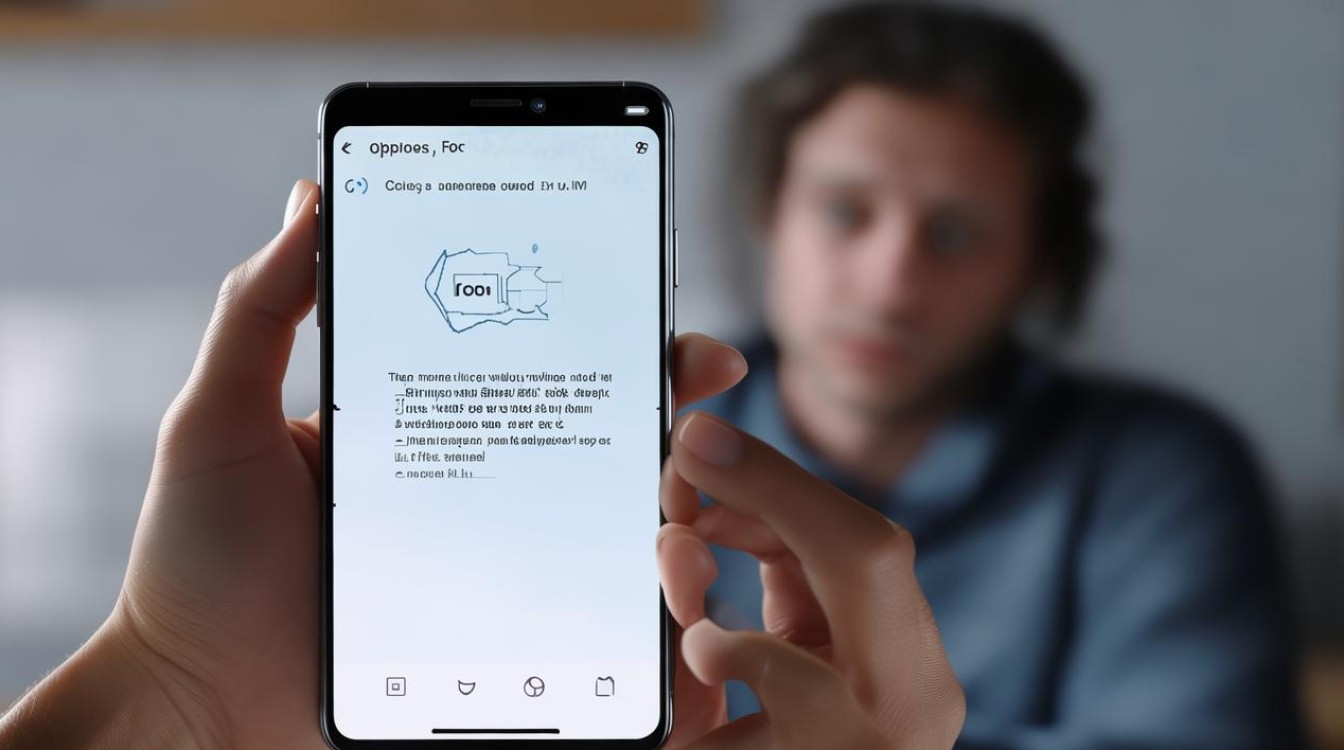
清理缓存与数据
- 操作指南:
- 单个应用清理:进入设置 > 应用管理 > 选择应用 > 清除缓存。
- 全局清理:使用手机管家中的“应用清理”功能。
注意:清理微信等社交软件缓存前,请先备份聊天记录。
硬件维护与检测
- 电池健康检查:
- 进入设置 > 电池 > 电池健康,若损耗超过20%,建议更换电池。
- 存储芯片检测:
- 使用“Device Info HW”等工具检测存储读写速度,若持续低于100MB/s,可能需更换存储芯片。
官方支持:OPPO售后提供免费检测服务,可通过官网预约。
预防卡顿的日常习惯
- 定期维护:每周清理一次缓存,每月检查系统更新。
- 权限控制:禁止非必要应用获取“自启动”和“关联启动”权限。
- 数据备份:使用云服务备份重要文件,避免存储空间过满。
相关问答(FAQs)
Q1:OPPO手机频繁卡顿,是否需要恢复出厂设置?
A1:恢复出厂设置是终极解决方案,但操作前务必备份数据,步骤如下:
- 进入设置 > 系统设置 > 重置手机 > 彻底清除全部数据。
- 恢复后,优先安装必要应用,并逐个测试兼容性。
Q2:升级系统后卡顿更严重,如何解决?
A2:可能是新系统与硬件兼容性问题,建议:
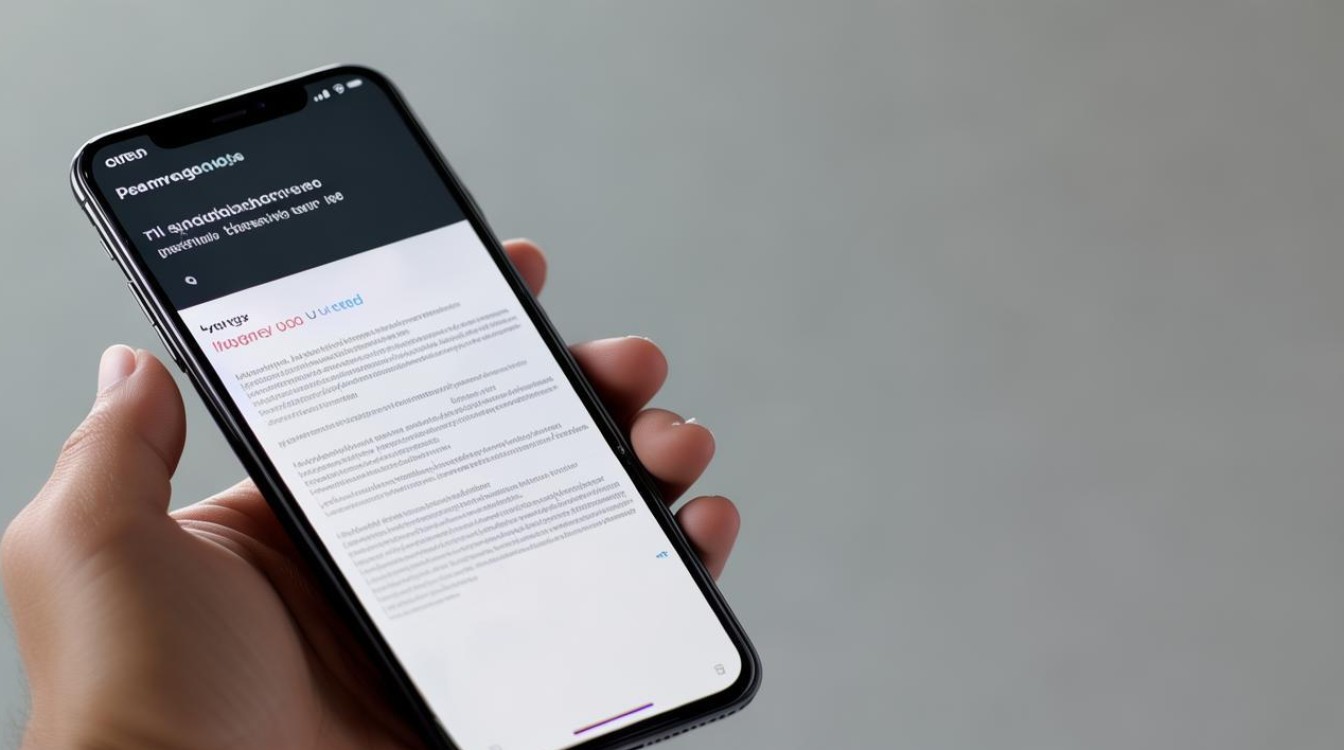
- 进入官方社区反馈问题,等待修复补丁。
- 通过Recovery模式(关机后按住音量减+电源键)选择“降级回退”。
- 若仍无法解决,联系售后检测硬件适配性。
通过以上方法,90%以上的OPPO手机卡顿问题可得到有效缓解,若尝试所有方案后仍无改善,建议联系官方售后进行专业检测,以排除硬件故障。
版权声明:本文由环云手机汇 - 聚焦全球新机与行业动态!发布,如需转载请注明出处。


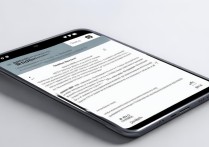
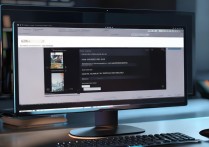








 冀ICP备2021017634号-5
冀ICP备2021017634号-5
 冀公网安备13062802000102号
冀公网安备13062802000102号